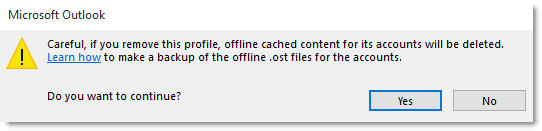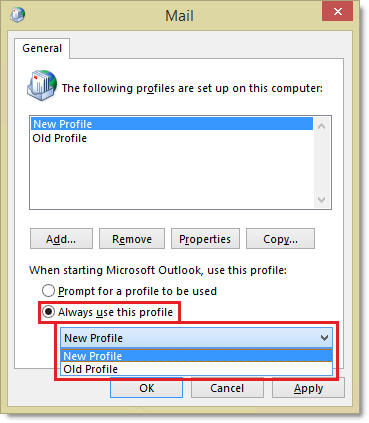PROBLEM
Wenn ein Office 365-Benutzer Microsoft Outlook öffnet, erhält der Benutzer die folgende Meldung:
Ihr Postfach wurde vorübergehend auf dem Microsoft Exchange-Server verschoben. Ein temporäres Postfach ist vorhanden, verfügt jedoch möglicherweise nicht über alle vorherigen Daten. Sie können eine Verbindung mit dem temporären Postfach herstellen oder mit all Ihren alten Daten offline arbeiten. Wenn Sie mit Ihren alten Daten arbeiten möchten, können Sie keine E-Mail-Nachrichten senden oder empfangen. Wichtig Wählen Sie keine Verbindung mit dem temporären Postfach. Dies kann zu Datenverlusten führen.
PROBLEMUMGEHUNG
Verwenden Sie eine der folgenden Methoden, um dieses Problem zu umgehen. Probieren Sie Methode 1 zuerst aus. Wenn das Problem dadurch nicht behoben wird, fahren Sie mit Methode 2 fort. Wichtig Wenn Sie ein Profil in Outlook entfernen, werden auch die Datendateien für die Konten im Profil entfernt. Stellen Sie sicher, dass Sie die Informationen sichern, es sei denn, die Daten werden auf dem Server gespeichert, oder Sie sind sich absolut sicher, dass Sie die Daten, die sich in der Datei befinden, nicht benötigen.
Bevor Sie beginnen
Wenn der Benutzer über ein Profil verfügt, das über POP oder IMAP verbunden ist, oder über PST-Dateien verfügt, sichern Sie diese Datendateien, bevor Sie die Schritte in diesem Artikel ausführen. Weitere Informationen finden Sie unter Exportieren oder Sichern von E-Mails, Kontakten und Kalendern in einer Outlook PST-Datei.
Methode 1: Entfernen aller Outlook-Profile mit Ausnahme des primären Profils des Benutzers
-
Beenden Sie Outlook.
-
Klicken oder doppelklicken Sie in der Systemsteuerung auf Mail. Hinweis Um das E-Mail-Element zu suchen, öffnen Sie die Systemsteuerung und dann im Suchfeld am oberen Rand des Fensters,geben Sie Mail ein.
-
Klicken Sie auf Profile anzeigen.
-
Wählen Sie im Dialogfeld E-Mail das Profil aus, das Sie entfernen möchten, und klicken Sie dann auf Entfernen.
-
Die folgende Warnmeldung wird angezeigt:
Wenn Sie dieses Profil entfernen, werden offline zwischengespeicherte Inhalte für seine Konten gelöscht. Erfahren Sie, wie Sie eine Sicherung der Offline-Ost-Dateien für die Konten erstellen. Möchten Sie fortfahren?Hier ist ein Screenshot der Warnmeldung:
-
Wiederholen Sie Schritt 4 und Schritt 5 für alle anderen Outlook-Profile mit Ausnahme des primären Profils des Benutzers.
-
Nachdem Sie alle anderen Outlook-Profile mit Ausnahme des primären Profils des Benutzers entfernt haben, klicken Sie im Dialogfeld E-Mail auf OK, um es zu schließen.
-
Starten Sie Outlook.
Wenn das Problem durch diese Schritte nicht behoben werden kann, fahren Sie mit Methode 2 fort.
Methode 2: Erstellen eines neuen Outlook-Profils und entfernen Sie dann das ursprüngliche Outlook-Profil des Benutzers
-
Beenden Sie Outlook.
-
Klicken oder doppelklicken Sie in der Systemsteuerung auf Mail. Um das E-Mail-Element zu suchen, öffnen Sie die Systemsteuerung und dann im Suchfeld am oberen Rand des Fensters,geben Sie Mail ein.
-
Erstellen Sie ein neues Outlook-Profil, und entfernen Sie dann das ursprüngliche Profil des Benutzers. Führen Sie hierzu die folgenden Schritte aus:
-
Klicken Sie auf Profile anzeigen, und klicken Sie dann auf Hinzufügen.
-
Geben Sie einen Namen für das Profil an, und klicken Sie dann auf OK.
-
Führen Sie die Schritte im Assistenten zum Hinzufügen von Konto aus, um das E-Mail-Konto des Benutzers hinzuzufügen. Wenn Sie fertig sind, klicken Sie auf Fertig stellen.
-
Wählen Sie im Dialogfeld E-Mail das ursprüngliche Outlook-Profil des Benutzers aus, das Sie entfernen möchten, und klicken Sie dann auf Entfernen.
-
Die folgende Warnmeldung wird angezeigt:
Wenn Sie dieses Profil entfernen, werden offline zwischengespeicherte Inhalte für seine Konten gelöscht. Erfahren Sie, wie Sie eine Sicherung der Offline-Ost-Dateien für die Konten erstellen. Möchten Sie fortfahren?Hier ist ein Screenshot der Warnmeldung:
-
-
Stellen Sie im Dialogfeld E-Mail sicher, dass die Option Dieses Profil immer verwenden ausgewählt ist, wählen Sie das neue Outlook-Profil aus, das Sie erstellt haben, und klicken Sie dann auf OK.
Weitere Hilfe erforderlich? Besuchen Sie die Microsoft Community.